Eliminar Google Membership Reward (Instrucciones gratuitas) - Guía de eliminación de virus
Guía de eliminación de Google Membership Reward
¿Qué es Google Membership Reward?
Google Membership Reward – un falso mensaje que motiva a los usuarios a participar en una encuesta estafa
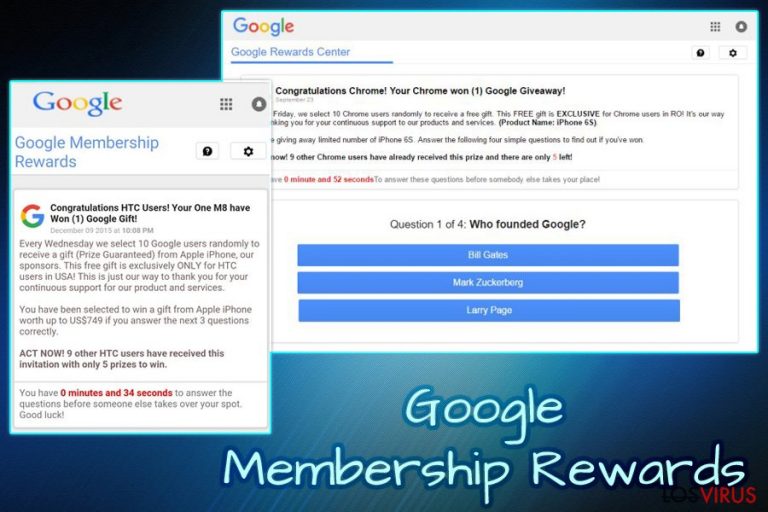
Google Membership Reward es una encuesta estafa que se ofrece a los usuarios de Google Chrome, aunque el falso mensaje puede aparecer en Mozilla Firefox, Internet Explorer, Safari y otros navegadores. Los ladrones declaran que el usuario ha sido «seleccionado» para participar en una encuesta y responder una simples preguntas a cambio de caros regalos, normalmente un iPhone, un Samsung Galaxy, una PlayStation 4 u otros productos valiosos. Los criminales también aseguran que varios usuarios ya han declarado el premio exitósamente, y que la víctima tiene una cantidad limitada de tiempo para participar. Sin embargo, Google Membership Reward es una trampa y los usuarios nunca deberían tomar parte de ella.
|
RESUMEN |
|
|
Nombre |
Google Membership Reward |
|
Relación |
|
|
Categoría |
Adware |
|
Tipo |
Encuesta estafa |
|
Distribución |
Paquetes de programas, páginas maliciosas, etc. |
|
Síntomas |
Falsos pop-ups, publicidad, redirecciones a sitios cuestionables, etc. |
|
Eliminación |
Usar FortectIntego para una rápida solución; alternativamente, comprobar nuestra guía de eliminación manual de abajo |
Los usuarios de Internet normalmente se encuentran Google Membership Reward en iPad, iPhone, en ordenadores Windows y en similares dispositivos cuando abren un enlace sospechoso que los conduce a otra página web. Aunque esto no ocurre muy a menudo, aquellos que se encuentran con falsas alertas regularmente, se encuentran probablemente infectados con adware. Los programas potencialmente no deseados (PUPs) no son inicialmente maliciosos, ya que no dañan directamente los archivos del sistema ni los modifican para impedir las operaciones del PC.
Sin embargo, algunos adwares son conocidos por alterar el Registro de Windows, los ajustes DNS e incluso crear ciertas tareas programadas. La combinación de estas modificaciones con una frecuente aparición de pop-ups, falsas actualizaciones y otra publicidad dudosa y el término «virus Google Membership Reward» se convierte en inaceptable.
La estafa en sí misma no difiere de muchas otras creadas antes, como:
A comienzos, se pide a los usuarios responder a preguntas aparentemente obvias a cambio de caros premios. Hay varias versiones disponibles y la única diferencia son las variables, como las bolsas de premios, la cantidad de ganadores y el supuesto proveedor principal que ofrece el premio.
Uno de los ejemplos del mensaje Google Membership Reward declara lo siguiente:
Google Membership Rewards
Congratulations Google User, you have won a Google gift!
Every Monday we select 10 lucky Google users randomly to receive a gift from our sponsors. The free gift is ONLY for users in United States! This is our way of thanking you for your constantly support for our products and services. You can choose a free $1000 Walmart Giftcard, iPhone X 256 G or Samsung Galaxy S8. To win all you need to do is to answer the following 3 questions. Note: ACT NOW!9 users have received this invitation and there are only 5 prizes to be won. You have 0 minutes and 26 seconds to answer the following questions before we give the prizes to another lucky user! Good luck!
Los usuarios no deberían formar parte de este engaño y simplemente eliminar las falsas alertas de Google Membership Reward de sus iPads, teléfonos u otros dispositivos inmediatamente. Para hacerlo, los internautas necesitan deshacerse del adware que inicia estas falsas alertas. Para una rápida solución, intenta usar un programa de seguridad como FortectIntego. Alternativamente, la eliminación manual puede lograrse usando nuestras instrucciones detalladas de abajo.
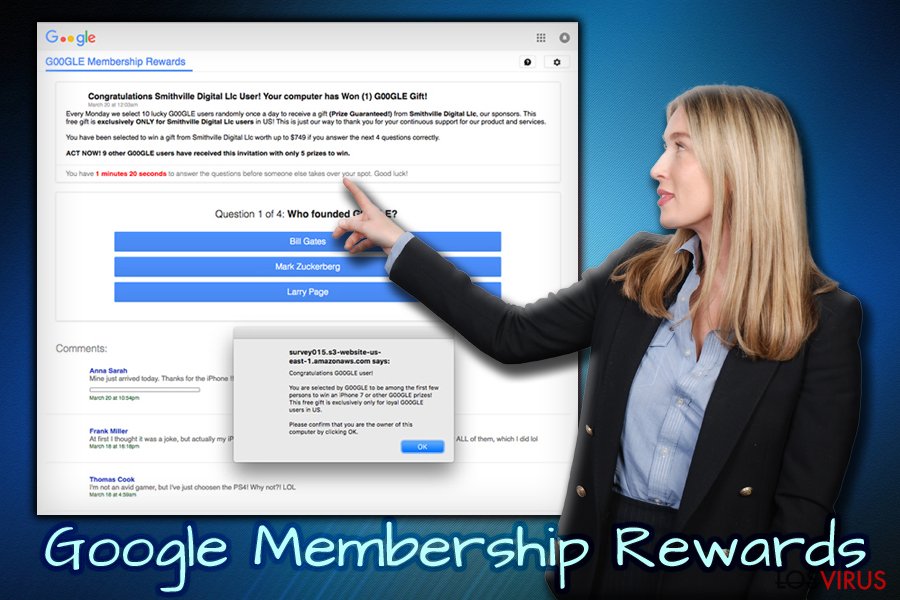
No obstante, aquellos que procedan a responder a las preguntas se les pedirá insertar sus detalles personales al final de la encuesta o incluso los detalles de las tarjetas bancarias para realizar un sencillo pago de 1$ para sufragar los supuestos gastos del envío del producto. Todas estas técnicas son usadas por ladrones para extorsionar los datos personales valiosos o hacer que los usuarios compren productos inútiles o se suscriban a servicios engañosos.
Por ello, no te dejes engañar por estas trampas. Si te encuentras con redirecciones a sitios cuestionables, anuncios pop-up, ralentización en el navegador o con otros síntomas, preocúpate de la eliminación de Google Membership Reward en cuanto puedas, ya que la presencia de adwares puede comprometer la privacidad y la seguridad del ordenador, tal y como declaran los expertos en seguridad.
Evita programas potencialmente no deseados y no te dejes envolver por los extorsionistas
Los adwares y otros PUPs normalmente entran en los ordenadores de los usuarios durante la instalación de programas gratuitos y sharewares. Los desarrolladores de programas gratuitos normalmente contratan a autores de adware. Por ello, éstos acaban generando beneficios por cada instalación realizada (pago por instalación), mientras que los otros incrementan la distribución de sus programas. Ambas partes se benefician, y el usuario final es meramente abusado en una máquina gigante de hacer dinero y acaba sufriendo los efectos adversos de los PUPs.
Los paquetes de programas son una práctica legal. Aunque los usuarios pueden no pueden hacer nada para prevenir esta colaboración, hay varias cosas que pueden realizarse con el fin de evitar la instalación de programas potencialmente no deseados:
- Evita sitios webs cuestionables y no descargues programas antes de leer algunos análisis o artículos sobre ellos;
- En el proceso de instalación, presta atención a los detalles y lee todo con atención;
- No pulses varias veces el botón de Siguiente hasta que se complete el proceso;
- Cuando aparezca, elige el modo de instalación Avanzado o Personalizado en vez de los Recomendados o Rápidos;
- Elimina todas las marcas que se presenten y que hablen sobre convertidores de PDF, limpiadores del registro, paquetes de códecs, administradores de descargas o similares programas inútiles y solo entonces procede con la instalación.
Adicionalmente, varios motores antivirus bloquean la infiltración de programas potencialmente no deseados. Simplemente asegúrate de que la función de protección a tiempo real esté habilitada siempre.
Eliminar los pop-ups de Google Membership Reward de tu navegador
Los usuarios pueden pensar que cerrar el navegador es lo único que necesitan hacer para eliminar las alertas Google Membership Reward permanentemente. Esto puede ser cierto en algunos casos. Sin embargo, si las redirecciones a sitios cuestionables ocurren durante todas las sesiones de navegación, la eliminación del adware es la única solución al problema, ya que los síntomas de infección no pararán.
La eliminación de Google Membership Reward puede ser llevada a cabo tanto manual como automáticamente. Puedes emplear un programa de seguridad legítimo y éste se preocupará de todo. Todo lo que tienes que hacer es ejecutar una comprobación completa del sistema. Alternativamente, puedes usar nuestras instrucciones manuales de abajo para deshacerte del virus Google Membership Reward. Aún así, ten cuidado ya que este proceso puede ser demasiado complicado para los usuarios que no tengan mucho usuario en el universo de los ordenadores.
Puedes eliminar el daño causado por el virus con la ayuda de FortectIntego. SpyHunter 5Combo Cleaner y Malwarebytes son programas recomendados para detectar los programas potencialmente indeseados y virus junto a todos los archivos y entradas del registro que estén relacionados con ellos.
Guía de eliminación manual de Google Membership Reward
Desinstalar de Windows
Para eliminar las falsas alertas de Google Membership Reward de Windows, usa estas instrucciones:
Para eliminar Google Membership Reward de ordenadores con Windows 10/8, por favor, sigue estos pasos:
- Entra en el Panel de Control desde la barra de búsqueda de Windows y pulsa Enter o haz click en el resultado de búsqueda.
- Bajo Programas, selecciona Desinstalar un programa.

- Desde la lista, encuentras las entradas relacionadas con Google Membership Reward (o cualquier otro programa sospechoso recientemente instalado).
- Click derecho en la aplicación y selecciona Desinstalar.
- Si aparece el Control de Cuentas del Usuario haz click en Sí.
- Espera hasta que el proceso de desinstalación se complete y pulsa Aceptar.

Si eres un usuario de Windows 7/XP, procede con las siguientes instrucciones:
- Click en Windows Start > Panel de Control localizado en la parte derecha (si eres usuario de Windows XP, click en Añadir/Eliminar Programas).
- En el Panel de Control, selecciona Programas > Desinstalar un programa.

- Elige la aplicación indeseada haciendo click una vez.
- En la parte superior, click en Desinstalar/Cambiar.
- En la ventana de confirmación, elige Sí.
- Click en Aceptar una vez el proceso de eliminación finalice.
Elimina Google Membership Reward del sistema Mac OS X
Para eliminar Google Membership Reward de iPad, iPhone u otro iOS, sigue estos pasos. Básicamente, necesitas desinstalar todos los programas sospechosos del sistema que puedan estar relacionados con adwares.
-
Si estás usando OS X, haz click en el botón Go en la esquina superior izquierda de la pantalla y selecciona Applications.

-
Espera a que veas la carpeta Applications y busca por Google Membership Reward y cualquier otro programa sospechoso en ella. Ahora haz click derecho en cada entrada y selecciona Move to Trash.

Reiniciar MS Edge/Chromium Edge
Eliminar extensiones indeseadas de MS Edge:
- Selecciona Menú (los tres puntos horizontales en la esquina superior derecha de la ventana del navegador) y selecciona Extensiones.
- Desde la lista, selecciona la extensión relacionada y haz click en el icono del Engranaje.
- Click en Desinstalar en la parte de abajo.

Limpiar cookies y otros datos de navegación:
- Click en Menú (los tres puntos horizontales en la esquina superior derecha de la ventana del navegador) y selecciona Privacidad y Seguridad.
- Bajo datos de navegación, selecciona Elegir qué limpiar.
- Selecciona todo (a parte de contraseñas, aunque puedes querer incluir también las licencias de Media, si es aplicable) y selecciona Limpiar.

Restaurar los ajustes de nueva pestaña y página de inicio:
- Click en el icono de menú y elige Configuración.
- Luego encuentra la sección En el inicio.
- Click en Deshabilitar si encuentras cualquier dominio sospechoso.
Resetea MS Edge y los pasos de arriba no te han ayudado:
- Pulsa en Ctrl + Shift + Esc para abrir el Administrador de Tareas.
- Click en la flecha de Más detalles en la parte inferior de la ventana.
- Selecciona la pestaña Detalles.
- Ahora desliza y localiza cualquier entrada con el nombre de Microsoft Edge en ella. Click derecho en cada una de ellas y selecciona Finalizar Tarea para hacer que MS Edge deje de funcionar.

Si esta solución no te ha ayudado, necesitas usar un método más avanzado para resetear Edge. Ten en cuenta que necesitas hacer una copia de seguridad de tus datos antes de proceder.
- Encuentra la siguiente carpeta en tu ordenador: C:\\Users\\%username%\\AppData\\Local\\Packages\\Microsoft.MicrosoftEdge_8wekyb3d8bbwe.
- Pulsa Ctrl + A en tu teclado para seleccionar todas las carpetas.
- Click derecho en ellos y selecciona Eliminar.

- Ahora haz click derecho en el botón de Inicio y selecciona Windows PowerShell (Administrador).
- Cuando aparezca la nueva ventana, copia y pega el siguiente comando y pulsa Enter:
Get-AppXPackage -AllUsers -Name Microsoft.MicrosoftEdge | Foreach {Add-AppxPackage -DisableDevelopmentMode -Register “$($_.InstallLocation)\\AppXManifest.xml” -Verbose

Instrucciones para Edge basado en Chromium
Eliminar extensiones de MS Edge (Chromium):
- Abre Edge y haz click en Configuración > Extensiones.
- Elimina las extensiones indeseadas haciendo click en Eliminar.

Limpiar caché y datos del sitio:
- Click en Menú y selecciona Configuración.
- Selecciona Privacidad y Servicios.
- Bajo Limpiar datos de navegación, elige Seleccionar qué limpiar.
- Bajo rango de fecha, selecciona Todo el tiempo.
- Selecciona Limpiar ahora.

Resetear MS Edge basado en Chromium:
- Click en Menú y selecciona Configuración.
- En la parte izquierda, selecciona Reiniciar configuración.
- Selecciona Restaurar ajustes a sus valores por defecto.
- Confirma con Resetear.

Reiniciar Mozilla Firefox
Para asegurarte de que todos los trazos del PUP se han ido de Mozilla Firefox, lleva a cabo los siguientes pasos:
Eliminar extensiones peligrosas
- Abre el navegador Mozilla Firefox y haz click en el Menú (los tres botones horizontales de la esquina superior derecha de la pantalla).
- Selecciona Add-ons.
- Aquí, selecciona los plugins que estén relacionados con Google Membership Reward y haz click en Eliminar.

Reiniciar la página de inicio:
- Click en los tres botones horizontales de la esquina superior derecha para abrir el menú.
- Selecciona Opciones.
- Bajo las opciones de Inicio, ingresa tu sitio preferido que se abrirá cada vez que abres de nuevo Mozilla Firefox.
Limpiar las cookies y datos del sitio:
- Click en el Menú y selecciona Opciones.
- Ve a la sección de Privacidad y Seguridad.
- Desliza hasta encontrar Cookies y Datos del sitio.
- Click en Limpiar datos…
- Selecciona Cookies y datos de sitios, así como Contenido Web en Caché y pulsa Limpiar.

Reiniciar Mozilla Firefox
En caso de que Google Membership Reward no se haya eliminado tras seguir las instrucciones de antes, reinicia Mozilla Firefox:
- Abre el navegador Mozilla Firefox y haz click en Menú.
- Ve a Ayuda y luego elige Información del Solucionador de Problemas.

- Bajo la sección Poner a punto Mozilla Firefox, haz click en Reiniciar Firefox…
- Una vez aparezca el pop-up, confirma la acción pulsando en Reiniciar Firefox – esto debería completar la eliminación de Google Membership Reward.

Reiniciar Google Chrome
Para deshacerte de las falsas alertas, reinicia tu navegador Google Chrome:
Elimina extensiones maliciosas desde Google Chrome:
- Abre Google Chrome, haz click en el Menú (los tres puntos verticales de la esquina superior derecha) y selecciona Más herramientas -> Extensiones.
- En la nueva ventana abierta, verás la lista de todas las extensiones instaladas. Desinstale todos los complementos sospechosos haciendo clic en Eliminar.

Eliminar caché y datos web de Chrome:
- Click en el Menú y selecciona Ajustes.
- Bajo Privacidad y Seguridad, selecciona Limpiar datos de navegación.
- Selecciona Historial de navegación, Cookies y otros datos de sitios, así como Imágenes en caché y archivos.
- Click en Limpiar datos.
- Click Clear data

Cambiar tu página de inicio:
- Click en el menú y selecciona Configuración.
- Busca un sitio sospechoso en la sección En el inicio.
- Click en Abrir una página específica o un conjunto y haz click en los tres puntos para encontrar la opción de Eliminar.
Reiniciar Google Chrome:
Si los métodos previos no te han ayudado, reinicia Google Chrome para eliminar todos los componentes:
- Click en el Menú y selecciona Configuración.
- En los Ajustes, desliza y haz click en Avanzado.
- Desliza y localiza la sección Reiniciar y limpiar.
- Ahora haz click en Reiniciar ajustes y devolverlos a defecto.
- Confirma con Reiniciar ajustes para completar la eliminación.

Reiniciar Safari
Eliminar extensiones indeseadas de Safari:
- Click en Safari > Preferencias…
- En la nueva ventana, elige Extensiones.
- Selecciona la extensión indeseada relacionada con Google Membership Reward y selecciona Desinstalar.

Limpiar cookies y otros datos de páginas webs de Safari:
- Click en Safari > Limpiar historial…
- Desde el menú desplegable bajo Limpiar, elige todo el historial.
- Confirma con Limpiar Historial.

Reinicia Safari si los pasos de antes no te han ayudado:
- Click en Safari > Preferencias…
- Ve a la pestaña Avanzado.
- Elige Mostrar menú de Desarrollador en la barra del menú.
- Desde la barra del menú, click en Desarrollador y luego selecciona Limpiar cachés.

Después de desinstalar este programa potencialmente no deseado y arreglar cada uno de tus navegadores webs, te recomendamos que escanees el sistema de tu PC con un buen anti-spyware. Esto te ayudará a deshacerte de los rastros del registro de Google Membership Reward, y te permitirá identificar parásitos relacionados u otras posibles infecciones de malware en tu ordenador. Para ello, puedes usar nuestros programas más valorados: FortectIntego, SpyHunter 5Combo Cleaner o Malwarebytes.
Recomendado para ti
No dejes que el gobierno te espíe
El gobierno tiene muchos problemas con respecto al registro de datos de los usuarios y los espionajes a los ciudadanos, por lo que deberías tener esto en consideración y leer más sobre las oscuras prácticas de reunión de información. Evita cualquier registro indeseado del gobierno o espionaje navegando completamente anónimo por Internet.
Puedes elegir una localización diferente cuando estés navegando y acceder a cualquier material que desees sin ninguna restricción de contenido particular. Puedes fácilmente disfrutar de conexión a internet sin riesgos de ser hackeado usando la VPN Private Internet Access.
Controla la información a la que puede acceder el gobierno o cualquier otra parte y navega por internet sin ser espiado. Incluso aunque no estés envuelto en actividades ilegales o confíes en tus servicios o plataformas elegidas, ten cuidado con tu seguridad y toma medidas de precaución usando un servicio VPN.
Copia de seguridad de los archivos para uso posterior, en caso de ataque de malware
Los problemas de software creados por malwares o pérdidas directas de datos debido a una encriptación puede conducir a problemas con tu dispositivo o daño permanente. Cuando tienes copias de seguridad actualizadas, puedes fácilmente recuperarte tras un incidente y volver a la normalidad.
Es crucial crear actualizaciones de tus copias de seguridad sobre cualquier cambio en tus dispositivos, por lo que puedes volver al punto donde estabas trabajando antes de que el malware modificase cualquier cosa o tuvieses problemas en tu dispositivo a causa de pérdida de datos o corrupción del rendimiento.
Cuando tienes una versión previa de cada documento importante o proyecto, puedes evitar frustración y pérdidas. Es bastante útil cuando aparecen malwares de la nada. Usa Data Recovery Pro para llevar a cabo la restauración del sistema.


